Jak sledovat filmy z počítače na LG TV (Wi-Fi nebo síť)? Nastavení DLNA prostřednictvím inteligentního podílu

- 1987
- 197
- Lubor Blecha
Jak sledovat filmy z počítače na LG TV (Wi-Fi nebo síť)? Nastavení DLNA prostřednictvím inteligentního podílu
Ahoj! V tomto článku budeme podrobně zvážit proces nastavení serveru DLNA na počítači nebo notebooku, který pracuje na Windows 7, 8 nebo Windows 10. Nakonfigurujeme DLNA pro televizi, abyste mohli sledovat filmy, které jsou na počítači v LG TV (stejně jako sledování fotografií a poslouchat hudbu). A to vše od Wi-Fi nebo při připojení přes síťový kabel. V tomto článku budeme zvážit LG televizory s funkcí Smart TV, nebo jen s podporou DLNA. Mimochodem, inteligentní televize může být buď starší verze, nebo nový OS -Web OS, na kterém všechny nové LG televizory pracují s podporou inteligentních funkcí.
Co je dlna, napsal jsem v tomto článku, můžete si přečíst. Pokud vaše LG TV podporuje DLNA, pak to znamená, že připojením televizoru a počítače k jedné síti (přes jeden router) můžete sledovat filmy na televizi na počítači v počítači. Zvažujeme nastavení této funkce v tomto článku.
Tato metoda je také testována na počítači s Windows 10. Všechno funguje bez problémů.
Můžete konfigurovat několika způsoby a pomocí různých programů.
- Nastavení DLNA pro sledování filmů na LG pomocí speciálního, proprietárního programu Smart Share Program.
- Nastavení DLNA se standardním nástrojem prostřednictvím přehrávače Windows Media Player.
- Pomocí programu „Server Home Media (UPNP, DLNA, HTTP)“.
Ať už jste zmateni cokoli, v tomto článku budeme zvážit konfiguraci pomocí značkového programu Inteligentní podíl. Budu psát o jiných způsobech v samostatných článcích. Zdá se mi, že možnost s inteligentním podílem je nejjednodušší a přesně fungující. Kontrolovány.
Co potřebujeme nakonfigurovat dLNA:
- Stacionární počítač nebo notebook. Na něm spustíme server. Televizory, které jsou na tomto počítači, se zobrazí v televizi.
- LG TV s podporou DLNA. Pokud má vaše televize inteligentní televizi, pak rozhodně podporuje DLNA.
- Domácí síť je, ke které jsou připojeny počítač a televize. Jednoduše řečeno, počítač a televize musí být připojeny k jednomu routeru.
Mimochodem, televizor k routeru může být připojen jak prostřednictvím sítě Wi-Fi, tak na síťovém kabelu. Počítač (notebook) lze také připojit kabelem nebo Wi-Fi. Je možné připojit televizor přímo s počítačem bez routeru pomocí síťového kabelu. Upřímně, v tom nemá smysl. Je lepší připojit počítač s televizí na kabelu HDMI.
V případě DLNA se na televizi zobrazí pouze film pouze film nebo na fotografii. Hudba bude hrát. Plně stolní počítače, složky atd. D. Nebudou zobrazeny. Chcete -li to provést, musíte se připojit přes HDMI nebo pomocí bezdrátové technologie Miracast.
Nastavení DLNA pomocí inteligentního sdílení
Prvním způsobem, toto nastavení DLNA pomocí proprietárního programu Smart Share, který musíme stáhnout a nainstalovat do počítače. Můžete si stáhnout program Smart Share o oficiálních stránkách: http: // www.Lg.Com/UA/Support/Smart-Share. Velikost je přibližně 182 MB, verze v době psaní článku je 2.3.1507.2802.

Stáhněte si archiv s programem a spusťte instalaci spuštěním souboru Založit.Exe z archivu. Instalace je velmi jednoduchá, existuje ruský jazyk. Nic neměňte, stačí kliknout.
Program můžete spustit se štítkem na ploše. Inteligentní podíl mimochodem bude spuštěn automaticky, když bude počítač zapnutý.
Rada! Automatické spuštění se provádí prostřednictvím úloh Windows (Počítačový správa/Officer Programy/plánovač úkolů/knihovna plánovače úloh/[File - SmartShare] [podmínka - tygři - když je počítač zapnutý]).
Po odstranění tohoto úkolu již nebude automatické zatížení provedeno!Díky tvz, vyzval v komentářích.
Po spuštění Smart Share se odznak objeví na panelu oznámení (v dolním rohu). Klikněte na něj pravým tlačítkem myši a vyberte položku Inteligentní podíl.
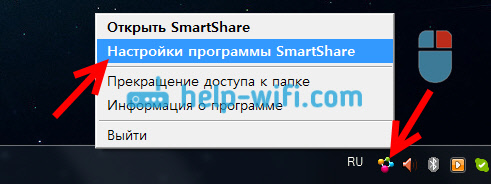
Okamžitě vložte přepínač na polohu NA. A stiskněte tlačítko Aplikovat.
To je to, co otevíráme celkový přístup k souborům na vašem počítači, takže jsou zobrazeny a otevřeny na LG TV. Pokud pak chcete zavřít celkový přístup k souborům, stačí nastavit přepínač na polohu Vypnuto.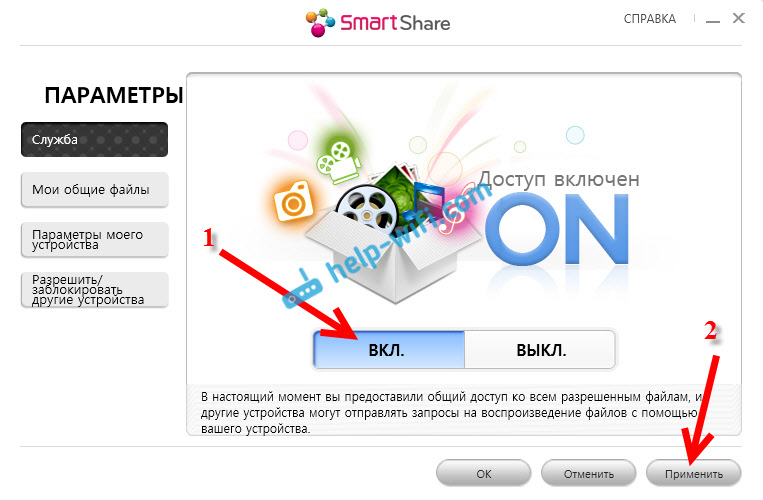
Pak jdeme na nejdůležitější kartu Moje společné soubory. Zde můžete uvést, které složky nebo kola budou k dispozici v televizi. To je například, můžeme přidat pouze jednu složku s filmy, fotografiemi nebo hudbou. Nebo otevřený přístup k místnímu disku.
Při obraně již byly přidány obecné složky. Chcete -li přidat složky, které potřebujeme, stiskněte speciální tlačítko a vyberte složky nebo disky, na které chceme otevřít celkový přístup. Například jsem otevřel pouze filmovou složku, která se nachází na disku D. Při vyberte potřebné složky klikněte OK. Poté klikněte na tlačítko Aplikovat.
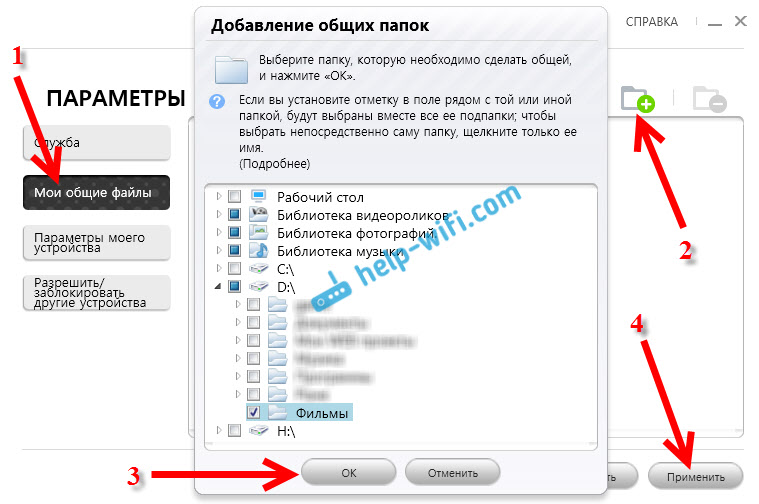
Jednoduše zvýrazníte zbytečné složky a stisknutím speciálního tlačítka můžete smazat zbytečné složky. Můžete otevřít přístup k novým složkám.
Doporučuji otevřít přístup pouze k těm složkám, ve kterých jsou filmy (video), fotografie nebo hudba. Protože pouze tento obsah můžete otevřít v televizi.
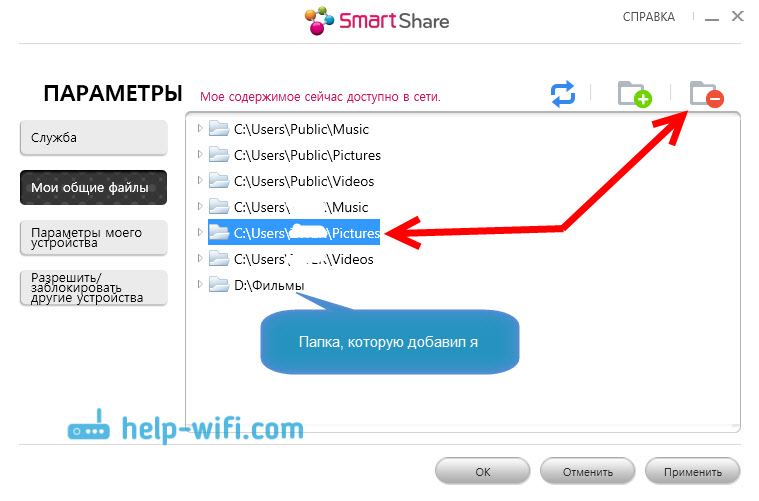
Na kartě Parametry mého zařízení, Můžete změnit název vašeho serveru DLNA, který se zobrazí v televizi. A můžete opustit standard.
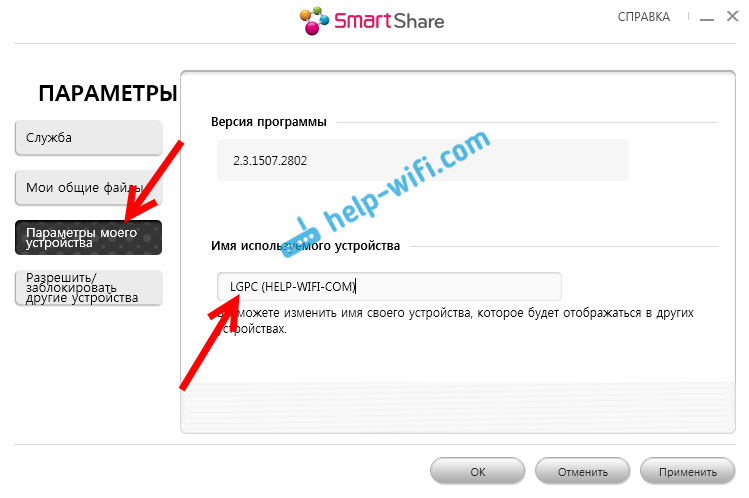
No, poslední karta Povolit/blokovat další zařízení. Na této kartě byste měli vidět televizi. Pokud je zapnutý a připojen k jedné síti s notebookem.
Můžete zablokovat správné zařízení. Pokud například máte doma dvě televizory a nechcete otevřít celkový přístup k jednomu z nich pro jednu z nich.
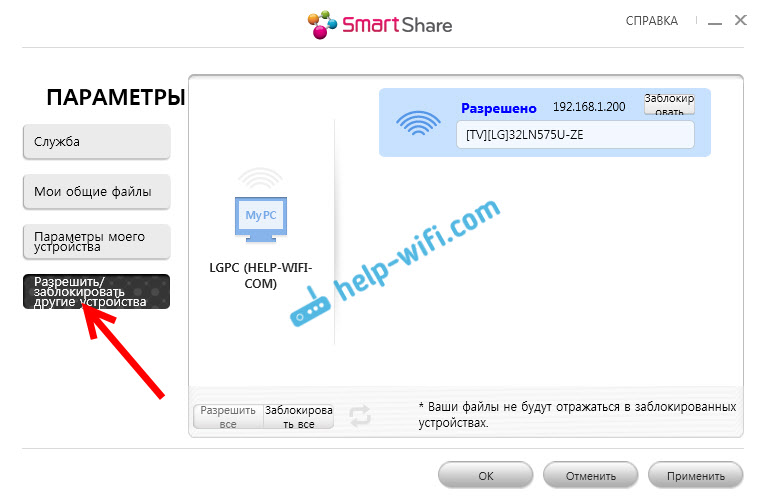
To je všechna nastavení inteligentních akcií. Stiskněte znovu tlačítko Aplikovat A OK. Pokud v budoucnu chcete otevřít nové složky nebo smazat, můžete to udělat v nastavení, jak jsem ukázal výše. Ikona inteligentního sdílení se zobrazí na panelu oznámení.
Spusťte sledování filmu z počítače na LG TV
Po nastavení programu je čas spustit film v televizi na počítači ve složce, kterou jsme otevřeli námi. Jdeme do Smart TV (na starých dálkových ovládacích prvcích je to modré tlačítko). Poté hledáte a vyberte tam položku Inteligentní podíl.
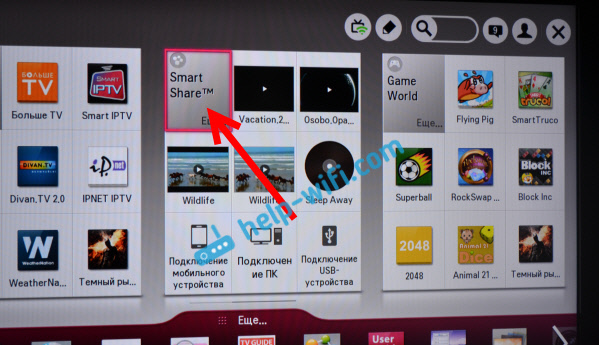
Ale nové modely s Web OS, Vypadá to něco takového:
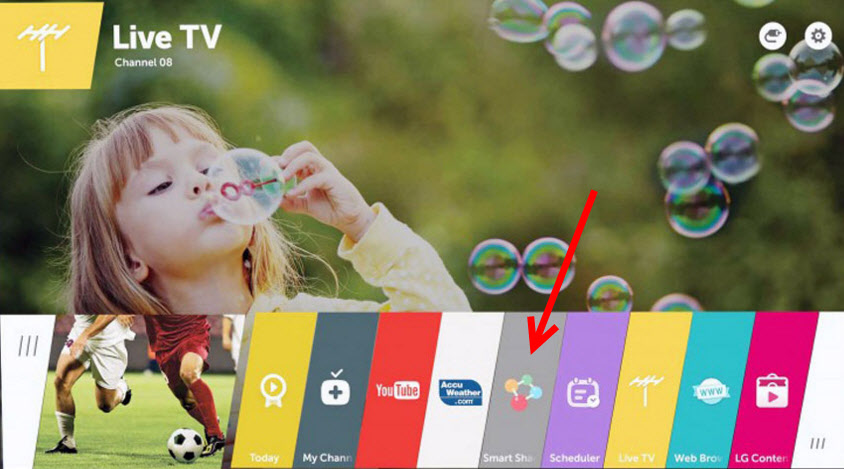
Dále otevřete kartu Připojená zařízení, a vyberte server, který jsme vytvořili na počítači.
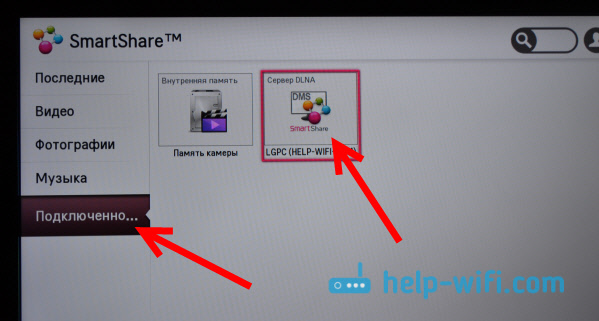
Pokud jste na televizi DLNA neviděli server, ale inteligentní sdílení jej správně naladil na počítači a počítač s televizí je připojen k jedné síti, pak se zkuste vypnout antivirus nebo firewall. Poté zkontrolujte nastavení inteligentního sdílení, restartujte počítač a televizi. Také se ujistěte, že je televizor připojen k vašemu routeru.
Dále výběrem složky Všechny složky, Uvidíme složky, ke kterým jsme otevřeli přístup na počítač.
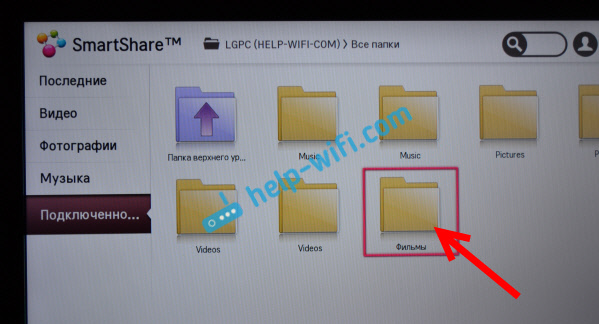
Otevřete složku, kterou potřebujeme, a spusťte film, fotografii nebo píseň.
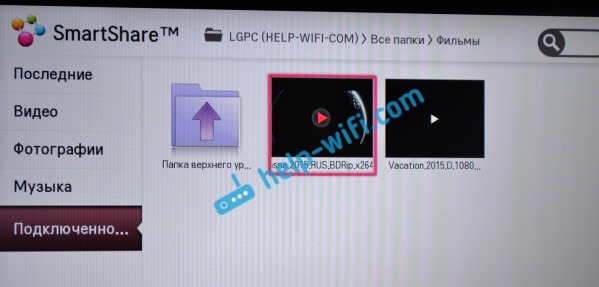
To je vše. Otevření karet: Videa, fotografie a hudba, která je vidět v televizi, se zobrazí veškerý obsah, jako je video, které se nachází ve všech složkách otevřených na počítači.
Další schopnosti inteligentního podílu: Řídíme hraní filmů na počítači
Ukázal jsem vám pouze inteligentní nastavení programu sdílení. Existuje také příležitost spravovat reprodukci videa, hudby nebo prohlížení fotografií přímo z počítače (notebook). Chcete -li to provést, stačí stisknout pravé tlačítko na ikoně programu (v pravém dolním rohu) a vyberte Otevřete inteligentní podíl.

Objeví se malé okno, ve kterém si musíte vybrat film, fotografii nebo hudbu. V zásadě žádný rozdíl. Přepíná mezi typy obsahu v samotném programu.

Otevře se okno se seznamem filmů (pokud jste vybrali kartu filmu). Program zobrazí všechna videa, která byla nalezena ve složkách, která jsme přidali během procesu nastavení (viz výše). Chcete -li začít sledovat film (fotografie nebo reprodukci písně) na televizi LG, stačí kliknout na soubor, který potřebujeme pravým tlačítkem, a vyberte vyberte a vyberte Reprodukovat s pomocí, A Název vaší televize. Dovolte mi, abych vám připomněl, že by měl být zapnut a připojen k jedné síti s počítačem.
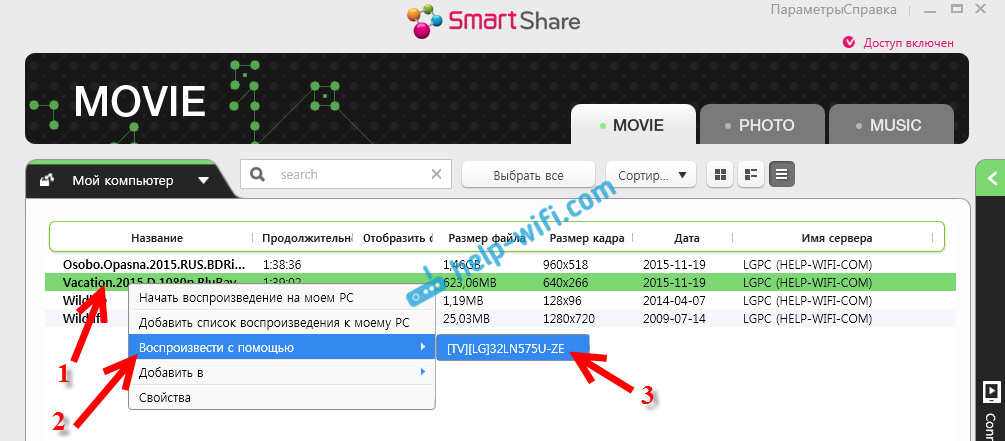
Přehrávání okamžitě začne v televizi. A na počítači se objeví nové okno, ve kterém můžete ovládat reprodukci.
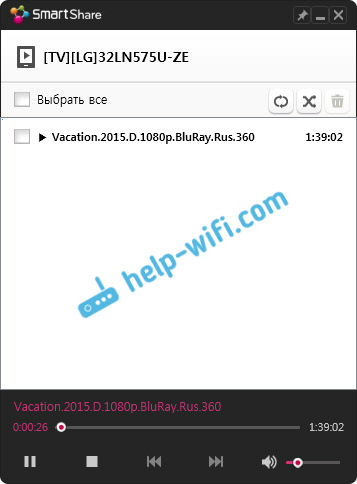
Jak vidíte, není vůbec nutné hledat film v samotné televizi.
V samotném programu stále existuje mnoho zajímavých funkcí. Například můžete přidat filmy do seznamu přehrávání. Dejte je do řady. Všechno je tam jednoduché, myslím, že na to přijdete. A snědl co, zeptejte se v komentářích.
Možné problémy při sledování filmů DLNA v televizi
Počítač nevidí televizi, ale televizor nevidí počítač. Co dělat? Zkontrolujte připojení na počítači a televizi. Musí být připojeny jedním routerem. Odpojte antivirus na počítači nebo firewall (na chvíli). Restartujte vazby.
Při sledování velkých filmů se vše zpomaluje a zamrzne, v čem je problém? Problém může být v tom, že není dostatečná rychlost. Velmi často je to pozorováno při sledování filmů Wi-Fi Network. Zkuste se připojit pomocí síťového kabelu. Pokud jsou filmy velmi velké, v dobré kvalitě, můžete je sledovat z vnějšího pevného disku nebo flash disků. A také se můžete připojit přes kabel HDMI. Ano, ne vzduchem, ale spolehlivé.
Ve skutečnosti je nastavení velmi rychlé a jednoduché. Je to jen to, že jsem maloval všechny :) Budou dotazy - zeptejte se v komentářích. A nezapomeňte sdílet tipy na toto téma. Jak máte technologii DLNA v televizi LG, jak používáte, jaké filmy sledujete?
- « Jak resetovat nastavení a heslo na routeru D-Link?
- Jak obnovit směrovač TP-Link po neúspěšném firmwaru? »

